
Índice:
- Autor John Day [email protected].
- Public 2024-01-30 11:39.
- Última modificação 2025-01-23 15:03.
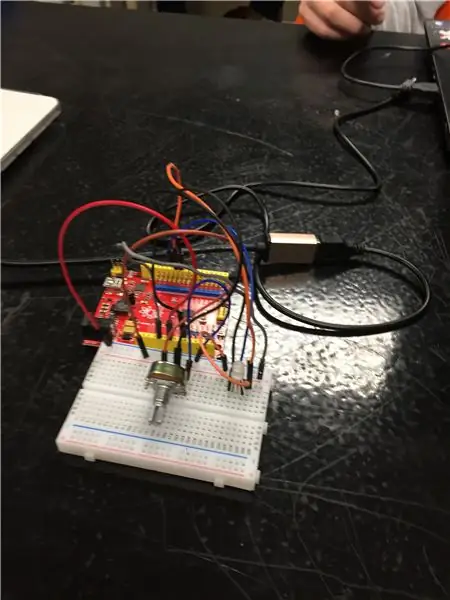

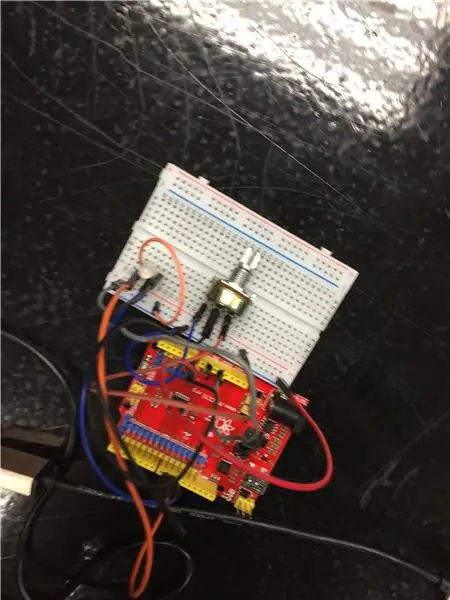
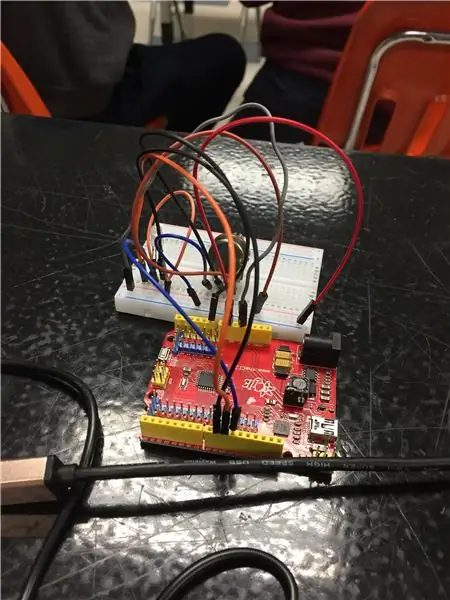
é assim que fica quando está funcionando
Etapa 1: Código para a Luz
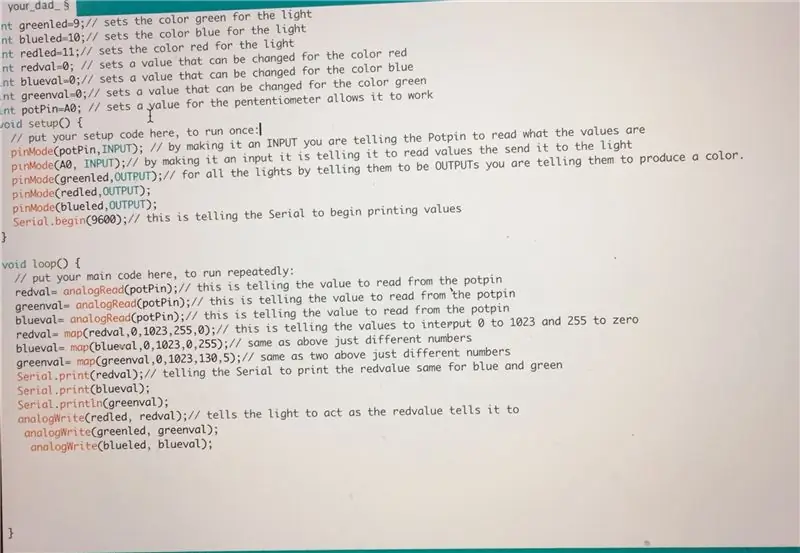
Pode estar um pouco agitado quando você olha daqui
int greenled = 9; // define a cor verde da luz
int blueled = 10; // define a cor azul da luz int redled = 11; // define a cor vermelha da luz int redval = 0; // define um valor que pode ser alterado para a cor vermelha int blueval = 0; // define um valor que pode ser alterado para a cor azul int greenval = 0; // define um valor que pode ser alterado para a cor verde int potPin = A0; // define um valor para o pentenciômetro permite que ele funcione void setup () {// coloque seu código de configuração aqui, para ser executado uma vez: pinMode (potPin, INPUT); // ao torná-lo um INPUT, você está dizendo ao Potpin para ler quais são os valores pinMode (A0, INPUT); // ao torná-lo um input, ele está dizendo a ele para ler os valores e enviá-lo para o pinMode claro (esverdeado, OUTPUT); // para todas as luzes, dizendo-lhes para serem SAÍDAS, você está dizendo para elas produzirem uma cor. pinMode (redled, OUTPUT); pinMode (blueled, OUTPUT); Serial.begin (9600); // isso diz ao Serial para começar a imprimir valores}
void loop () {// coloque seu código principal aqui, para executar repetidamente: redval = analogRead (potPin); // isso está informando o valor a ser lido do potpin greenval = analogRead (potPin); // isso está informando o valor para ler no potpin blueval = analogRead (potPin); // isso está informando o valor a ser lido no potpin redval = map (redval, 0, 1023, 255, 0); // isso está informando os valores para interputar de 0 a 1023 e 255 a zero blueval = map (blueval, 0, 1023, 0, 255); // o mesmo que acima, apenas números diferentes greenval = map (greenval, 0, 1023, 130, 5); // igual aos dois acima, apenas números diferentes Serial.print (redval); // dizendo ao Serial para imprimir o mesmo valor de vermelho para azul e verde Serial.print (blueval); Serial.println (greenval); analogWrite (redled, redval); // diz à luz para agir como o redvalue diz para analogWrite (greenled, greenval); analogWrite (azul, azul);
}
Etapa 2: configuração
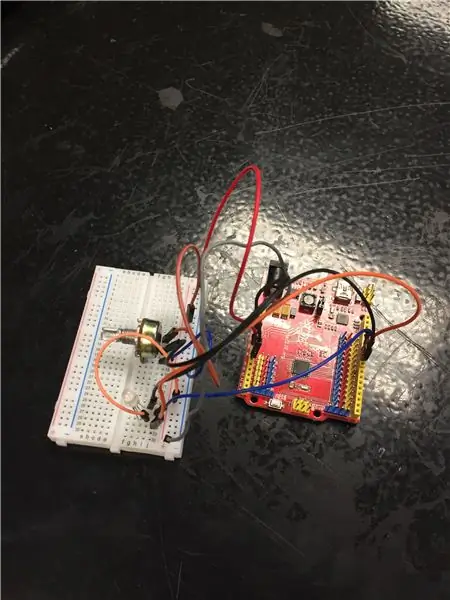
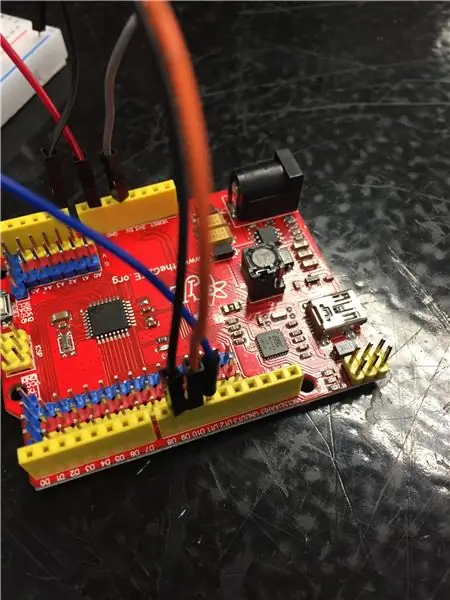
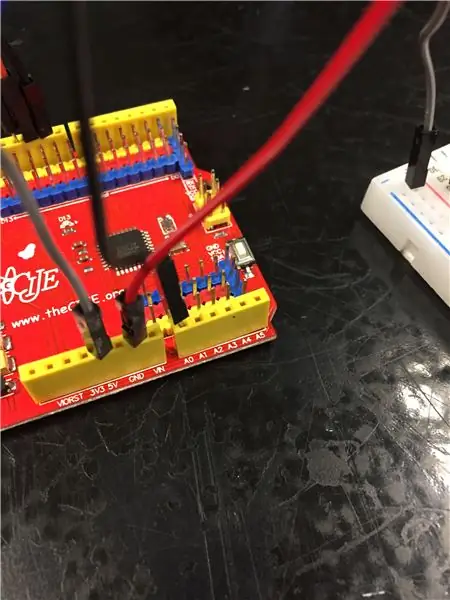
perna grande para a luz vai para cinco volts perna do meio para pentâmetro vai para A0
Etapa 3: como fica quando você tenta no final

Se você quiser alterar as cores, volte para o conjunto de códigos e ajuste os números quando redvalue ou verde ou azul estiver lendo do mapa, altere essencialmente os números aqui, este passo redval = map (redval, 0, 1023, 255, 0);
Recomendado:
Como fazer um cubo de LED. Cubo LED 4x4x4: 3 etapas

Como fazer um cubo de LED. Cubo de LED 4x4x4: Um cubo de LED pode ser considerado uma tela de LED, na qual LEDs simples de 5 mm desempenham o papel de pixels digitais. Um cubo de LED nos permite criar imagens e padrões usando o conceito de um fenômeno óptico conhecido como persistência da visão (POV). Então
A lanterna mais avançada - COB LED, UV LED e laser interno: 5 etapas (com fotos)

A Lanterna Mais Avançada - COB LED, UV LED e Laser Inside: Existem muitas lanternas no mercado que têm o mesmo uso e diferem no grau de brilho, mas nunca vi uma lanterna com mais de um tipo de luz nele. Neste projeto, eu colecionei 3 tipos de luzes em uma lanterna, eu
Espelho de cortesia DIY em etapas fáceis (usando luzes de tira LED): 4 etapas

Espelho de toucador DIY em etapas fáceis (usando tiras de LED): Neste post, fiz um espelho de toucador DIY com a ajuda de tiras de LED. É muito legal e você deve experimentá-los também
Como usar Neopixel Ws2812 LED ou LED STRIP ou Led Ring com Arduino: 4 etapas

Como usar Neopixel Ws2812 LED ou LED STRIP ou Led Ring com Arduino: Olá pessoal, pois Neopixel led strip são muito populares e também é chamado de ws2812 led strip também. Eles são muito populares porque nessa faixa de led podemos lidar com cada led separadamente, o que significa que se você quiser que poucos leds brilhem em uma cor
ESP8266 RGB LED STRIP WIFI Control - NODEMCU como um controle remoto IR para faixa de LED controlada por wi-fi - Controle de smartphone RGB LED STRIP: 4 etapas

ESP8266 RGB LED STRIP WIFI Control | NODEMCU como um controle remoto infravermelho para faixa de LED controlada por wi-fi | RGB LED STRIP Smartphone Control: Olá pessoal, neste tutorial vamos aprender como usar o nodemcu ou esp8266 como um controle remoto IR para controlar uma faixa RGB LED e o Nodemcu será controlado pelo smartphone através de wi-fi. Então, basicamente você pode controlar o RGB LED STRIP com seu smartphone
